2018 JEEP COMPASS USB port
[x] Cancel search: USB portPage 327 of 392

Existuje mnoho způsobů, jak prostřednic-
tvím audiosystému vašeho vozidla přehrá-
vat hudbu z MP3 přehrávačů nebo zařízení
USB. Postup zahájíte stisknutím tlačítka
„Media“ (Média) na dotykové obrazovce.Audiojack (AUX)
• AUX umožňuje pomocí 3,5mm audio
kabelu připojit k rádiu zařízení a využít
audiosystém vozidla k zesílení zdrojového
zvuku a jeho přehrávání přes reproduktory
vozidla.
• Stisknutím tlačítka „AUX“ na dotykové
obrazovce se změní režim na přídavné
zařízení, je-li zapojen audio jack (konek-
tor), a hudbu ze zařízení bude možné
poslouchat přes reproduktory vozidla.
Chcete-li aktivovat AUX, zapojte audiojack
(konektor).
• Funkce zařízení se ovládají pomocí tlačítek
zařízení. Hlasitost lze ovládat pomocí rádia
nebo ze zařízení.
• Veďte kabel zvuku ze středové konzoly
výřezem v přední části středové konzoly.
Port USB
• Prostřednictvím kabelu USB připojte kom-
patibilní zařízení k portu USB. Také lze
použít paměťová média USB s audiosou-
bory. Zvuk ze zařízení lze poté přehrávatprostřednictvím audiosystému vozidla. Na
displeji autorádia se budou zobrazovat
informace o skladbě (interpret, název
skladby, album atd.).
• Po připojení lze kompatibilní zařízení USB
ovládat prostřednictvím ovládání autorádia
nebo ovládáním audiosystému, které se
nachází na volantu, a přehrávat tak
skladby, přeskakovat na další nebo před-
cházející stopu, procházet obsah a řadit jej.
• Po připojení k portu USB se bude baterie
nabíjet (pokud je tato možnost u zařízení
podporována).
Rozbočovač médií systému
Uconnect
1 – port USB
2 – port AUX
325
Page 329 of 392
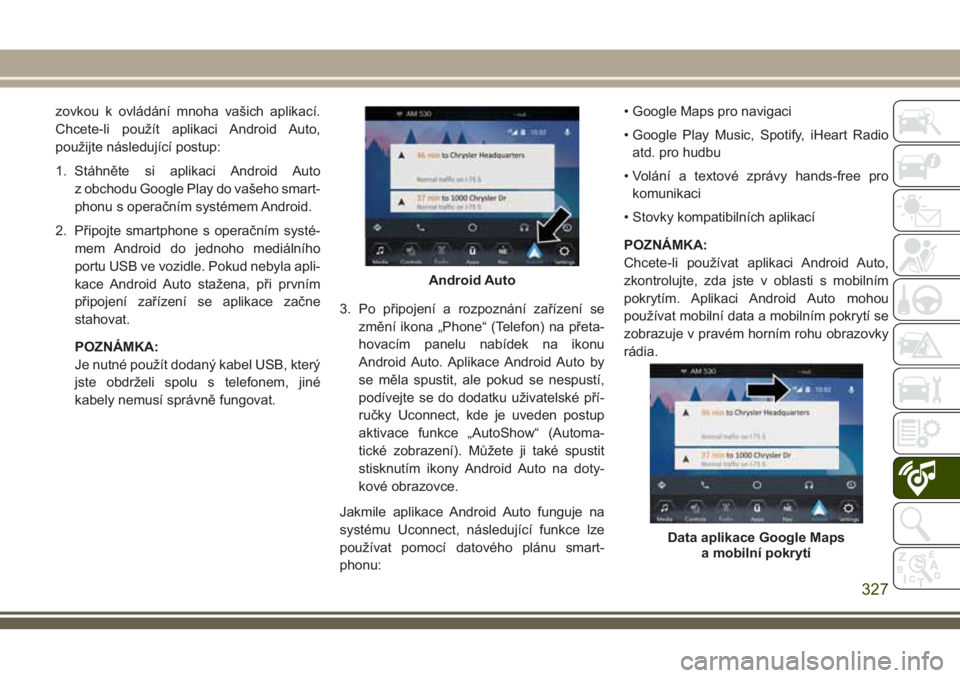
zovkou k ovládání mnoha vašich aplikací.
Chcete-li použít aplikaci Android Auto,
použijte následující postup:
1. Stáhněte si aplikaci Android Auto
z obchodu Google Play do vašeho smart-
phonu s operačním systémem Android.
2. Připojte smartphone s operačním systé-
mem Android do jednoho mediálního
portu USB ve vozidle. Pokud nebyla apli-
kace Android Auto stažena, při prvním
připojení zařízení se aplikace začne
stahovat.
POZNÁMKA:
Je nutné použít dodaný kabel USB, který
jste obdrželi spolu s telefonem, jiné
kabely nemusí správně fungovat.3. Po připojení a rozpoznání zařízení se
změní ikona „Phone“ (Telefon) na přeta-
hovacím panelu nabídek na ikonu
Android Auto. Aplikace Android Auto by
se měla spustit, ale pokud se nespustí,
podívejte se do dodatku uživatelské pří-
ručky Uconnect, kde je uveden postup
aktivace funkce „AutoShow“ (Automa-
tické zobrazení). Můžete ji také spustit
stisknutím ikony Android Auto na doty-
kové obrazovce.
Jakmile aplikace Android Auto funguje na
systému Uconnect, následující funkce lze
používat pomocí datového plánu smart-
phonu:• Google Maps pro navigaci
• Google Play Music, Spotify, iHeart Radio
atd. pro hudbu
• Volání a textové zprávy hands-free pro
komunikaci
• Stovky kompatibilních aplikací
POZNÁMKA:
Chcete-li používat aplikaci Android Auto,
zkontrolujte, zda jste v oblasti s mobilním
pokrytím. Aplikaci Android Auto mohou
používat mobilní data a mobilním pokrytí se
zobrazuje v pravém horním rohu obrazovky
rádia.
Android Auto
Data aplikace Google Maps
a mobilní pokrytí
327
Page 332 of 392
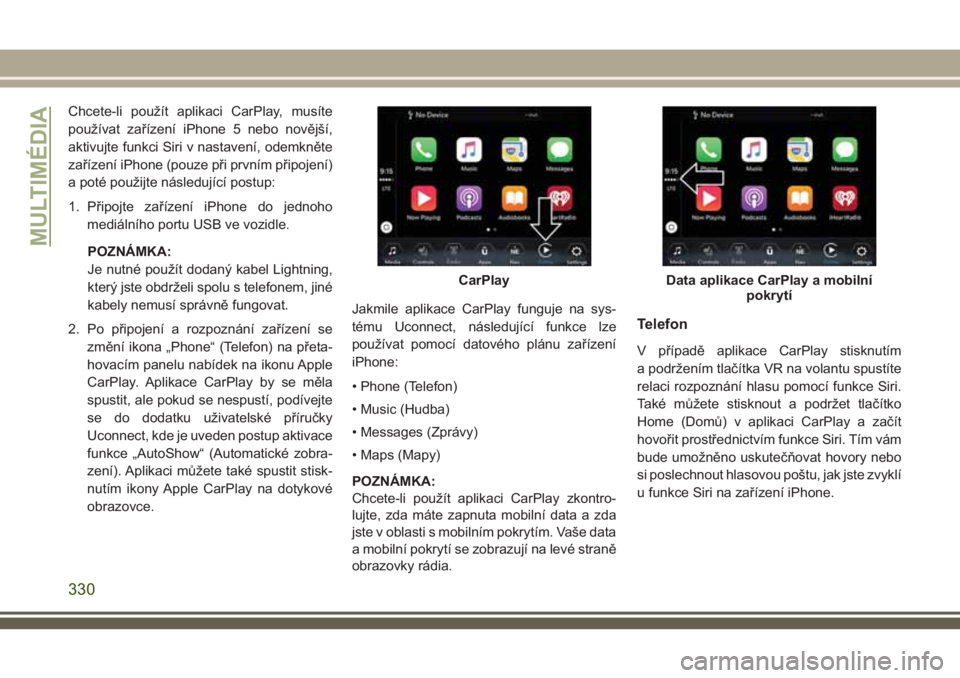
Chcete-li použít aplikaci CarPlay, musíte
používat zařízení iPhone 5 nebo novější,
aktivujte funkci Siri v nastavení, odemkněte
zařízení iPhone (pouze při prvním připojení)
a poté použijte následující postup:
1. Připojte zařízení iPhone do jednoho
mediálního portu USB ve vozidle.
POZNÁMKA:
Je nutné použít dodaný kabel Lightning,
který jste obdrželi spolu s telefonem, jiné
kabely nemusí správně fungovat.
2. Po připojení a rozpoznání zařízení se
změní ikona „Phone“ (Telefon) na přeta-
hovacím panelu nabídek na ikonu Apple
CarPlay. Aplikace CarPlay by se měla
spustit, ale pokud se nespustí, podívejte
se do dodatku uživatelské příručky
Uconnect, kde je uveden postup aktivace
funkce „AutoShow“ (Automatické zobra-
zení). Aplikaci můžete také spustit stisk-
nutím ikony Apple CarPlay na dotykové
obrazovce.Jakmile aplikace CarPlay funguje na sys-
tému Uconnect, následující funkce lze
používat pomocí datového plánu zařízení
iPhone:
• Phone (Telefon)
• Music (Hudba)
• Messages (Zprávy)
• Maps (Mapy)
POZNÁMKA:
Chcete-li použít aplikaci CarPlay zkontro-
lujte, zda máte zapnuta mobilní data a zda
jste v oblasti s mobilním pokrytím. Vaše data
a mobilní pokrytí se zobrazují na levé straně
obrazovky rádia.
Telefon
V případě aplikace CarPlay stisknutím
a podržením tlačítka VR na volantu spustíte
relaci rozpoznání hlasu pomocí funkce Siri.
Také můžete stisknout a podržet tlačítko
Home (Domů) v aplikaci CarPlay a začít
hovořit prostřednictvím funkce Siri. Tím vám
bude umožněno uskutečňovat hovory nebo
si poslechnout hlasovou poštu, jak jste zvyklí
u funkce Siri na zařízení iPhone.
CarPlayData aplikace CarPlay a mobilní
pokrytí
MULTIMÉDIA
330
Page 355 of 392

Rádio
Pomocí hlasu můžete rychle naladit oblí-
bené stanice v pásmech AM nebo FM.
Stiskněte tlačítko VR
. Poté, co se ozve
pípnutí, vyslovte:
•„Tune toninety-five-point-five FM“ (Naladit
devadesát pět čárka pět FM)
TIP:Kdykoli si nejste jisti, co říct, nebo se
chcete dozvědět hlasový příkaz, stiskněte
tlačítko VR
a vyslovte „Help“ (Nápo-
věda). Systém vám nabídne seznam pří-
kazů.
Média
Systém Uconnect nabízí připojení pomocí
USB, Bluetooth a pomocných portů (pokud
jsou součástí výbavy). Hlasová funkce jedostupná pouze pro připojení zařízení USB
a přídavných zařízení (AUX). (Dálkový CD
přehrávač je volitelný a není k dispozici
u všech vozidel.)
Stiskněte tlačítko VR
. Po pípnutí
vyslovte jeden z následujících příkazů
a postupujte podle pokynů pro volbu zdrojo-
vého média nebo zvolte interpreta.
•„Change source toBluetooth“ (Změnit
zdroj na Bluetooth)
•„Change source toAUX“ (Změnit zdroj na
AUX)
•„Change source toto USB“ (Změnit zdroj
na USB)
•„Play artistBeethoven“ (Přehrát interpreta
Beethoven); „Play albumGreatest Hits“
(Přehrát album Greatest Hits); „Play song
Moonlight Sonata“ (Přehrát skladbu Moon-
light Sonata); „Play genreClassical“ (Pře-
hrát žánr klasická hudba)
TIP:Stisknutím tlačítka Browse (Procházet)
na dotykové obrazovce zobrazíte veškerou
hudbu v zařízení USB. Váš hlasový příkaz
musípřesněodpovídat zobrazeným infor-
macím o interpretu, albu, skladbě a žánru.
Rádio Uconnect 3
Rádio Uconnect 4
Rádio Uconnect 4/4C NAV
353
Page 360 of 392

Funkce Nerušit
S funkcí Nerušit můžete zakázat upozorňo-
vání na příchozí hovory a textové zprávy,
což vám umožní udržovat pozornost na sil-
nici a ruce na volantu. Pro vaše pohodlí je
zobrazeno počitadlo hovorů a textových
zpráv, zmeškaných během aktivace funkce
Nerušit.
Funkce Nerušit může automaticky odpově-
dět textovou zprávou, hovorem nebo obo-
jím, když je příchozí hovor odmítnut, a ode-
slat je do hlasové schránky.
Automatická odpověď může být:
• „I am driving right now, I will get back to you
shortly.“ (Právě řídím, ozvu se později.)
• Vytvořte si vlastní zprávu pro automatickou
odpověď o délce až 160 znaků.
Během funkce Nerušit lze zvolit Konferenční
hovor, takže můžete stále uskutečnit druhý
hovor bez přerušování příchozími hovory.POZNÁMKA:
• Na dotykové obrazovce se zobrazí pouze
začátek vlastní zprávy.
• Odpověď textovou zprávu není kompati-
bilní se zařízením iPhone.
• Automatické odpovědi textovou zprávu
jsou k dispozici pouze na telefonech, které
podporují Bluetooth MAP.
Android Auto – pokud je součástí
výbavy
Aplikace Android Auto umožňuje používat
hlas ke komunikaci s nejlepší hlasovou tech-
nologií Android ve své třídě prostřednictvím
systému rozpoznání hlasu vozidla a použí-
vat datový plán smartphonu k projekci
smartphonu se systémem Android a něko-
lika jeho aplikací na dotykové obrazovce
systému Uconnect. Chcete-li používat apli-
kaci Android Auto, připojte smartphone
s verzí operačním systémem Android 5.0
(Lollipop) do jednoho mediálního portu USB
pomocí dodaného kabelu a stiskněte ikonu
Android Auto, která nahradí ikonu „Phone“
(Telefon) na panelu hlavní nabídky. Stisk-
něte a podržte tlačítko VR na volantu nebostiskněte a podržte ikonu „Microphone“ (Mik-
rofon) v aplikaci Android Auto, chcete-li akti-
vovat funkci Android VR, která rozpoznává
přirozené hlasové příkazy, aby bylo možné
použít sezam funkcí vašeho smartphonu:
• Maps (Mapy)
• Music (Hudba)
• Phone (Telefon)
• Text Messages (Textové zprávy)
• Additional Apps (Další aplikace)
Aplikace Android Auto na 7" displeji
MULTIMÉDIA
358
Page 361 of 392

Další informace vyhledejte v dodatku uživa-
telské příručky Uconnect.
Apple CarPlay – pokud je součástí
výbavy
Aplikace Apple CarPlay umožňuje používat
hlas ke komunikaci s funkcí Siri prostřednic-
tvím systému rozpoznání hlasu vozidla
a používat datový plán smartphonu k pro-
jekci zařízení iPhone a několika jeho aplikací
na dotykové obrazovce systému Uconnect.
Chcete-li používat aplikaci Apple CarPlay,
připojte zařízení iPhone 5 nebo novější do
jednoho mediálního portu USB pomocíkabelu Lightning a stiskněte ikonu CarPlay,
která nahradí ikonu „Phone“ (Telefon) na
panelu hlavní nabídky. Stiskněte a podržte
tlačítko VR na volantu nebo stiskněte
a podržte ikonu „Home“ (Domů) v aplikaci
Apple CarPlay, chcete-li aktivovat funkci Siri,
která rozpoznává přirozené hlasové příkazy,
aby bylo možné použít seznam funkcí
vašeho zařízení iPhone:
• Phone (Telefon)
• Music (Hudba)
• Messages (Zprávy)
• Maps (Mapy)
• Additional Apps (Další aplikace)Další informace vyhledejte v dodatku uživa-
telské příručky Uconnect.
Další informace
© 2017 FCA US LLC. Všechna práva vyhra-
zena. Mopar a Uconnect jsou registrované
ochranné známky a Mopar Owner Connect
je ochranná známka společnosti FCA US
LLC. Android je ochranná známka společ-
nosti Google Inc.
Aplikace Android Auto na 8,4"
displeji
Aplikace Apple CarPlay na 7"
displeji
Aplikace Apple CarPlay na 8,4"
displeji
359
Page 385 of 392

Ovládání rychlosti
Dálkové nastavení
(pouze ACC)...........183, 185
Nastavení režimu (pouze ACC) .183, 185
Pokračovat................181
Pokračovat................183
Zrušit...................181
Zrušit....................183
Zrychlení/zpomalení.......181, 183
Zrychlení/zpomalení
(pouze ACC)...........183, 184
Ovládání stabilizátoru, přívěs........98
Ovládání teploty, automatické (ATC) . . .53
Ovládání zařízení iPod/USB/MP3
Přenos audia prostřednictvím
Bluetooth.................339
Palivo...............289, 290, 293
Aditiva...................290
Benzín...............289, 290
Charakteristiky.............297
Nafta...................293
Objem nádrže..............295
Oktanové číslo. . . .289, 290, 293, 297
Osvětlení.................76
Přidávané látky.............290Uzávěr hrdla palivové nádrže (uzávěr
plynu)...................197
Palubní diagnostický systém........84
Palubní počítač................71
Parkovací asistent ParkSense Active Park
Assist....................192
Pásy, bezpečnostní.............152
Plán údržby...............252, 256
Pneumatiky........154, 274, 279, 280
Bezpečnost................274
Kompaktní rezervní kolo........280
Kontrolka tlaku..............78
Monitorovací systém tlaku (TPMS) .101
Obecné informace...........274
Obecné informace...........279
Obecné informace...........280
Otáčení..................282
Prokluzující...............276
Radiální.................
.276
Rezervní kolo..............279
Rezervní pneumatika.......280, 281
Řetězy..................281
Stárnutí (životnost pneumatik). . . .277
Tlak huštění...............275
Tlak vzduchu...............274
Utahovací moment matic kol.....289
Výměna...........225, 274, 278Vysokorychlostní............275
Zimní pneumatiky............279
Značky signalizující opotřebení
běhounu.................277
Zvedání...............225, 274
Životnost pneumatik..........277
Počítač, trasa/ujetá vzdálenost.......71
Pojistky....................218
Pojistky v interiéru..............222
Pokyny k tažení přívěsu..........203
Pokyny pro zvedání.............227
Pomoc.....................208
Pomocná elektrická zásuvka........64
Pomocná elektrická zásuvka (elektrická
zásuvka)...................64
Pomocné startování.............239
Port USB................316, 324
Posilovač brzd.................89
Postup narovnání při překroucení,
bezpečnostní pás............113
Postupy startování.............157
Potlačení funkce řadicí páky.......243
Použití zvedáku.........225, 227, 274
Požadavky na naftu.............293
Pro otevření kapoty..............60
Protiblokovací brzdový systém (ABS) . . .88
Přehřátí, motor................242
383